为你设置xp系统修改系统默认顺序的教程
时间:2021-10-20 00:15 编辑:admin
使用电脑的时候,小伙伴们有的就会碰到xp系统修改系统默认顺序类似的操作困难,尽管处理方法特别的容易,可是也有很多朋友不知道xp系统修改系统默认顺序究竟要怎么处理。于是就有一些朋友到本站询问xp系统修改系统默认顺序问题的解决步骤。只需按照第一步:选中我的电脑右击选择属性,第二步:在打开的面板里选择高级,再点击设置的顺序依次操作就可以了,对xp系统修改系统默认顺序还有疑惑的朋友,就随小编一起来看看吧!
第一步
选中我的电脑右击选择属性
如下图
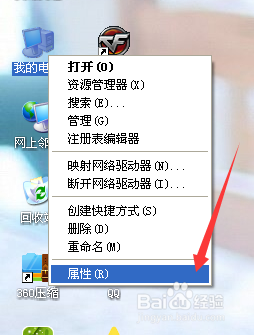
第二步
在打开的面板里选择高级
再点击设置
如下图
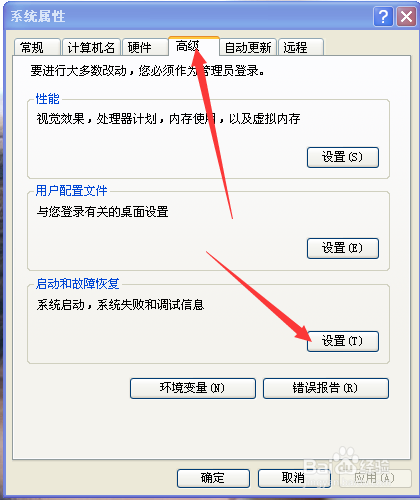
在打开的面板里选择默认操作系统
如下图
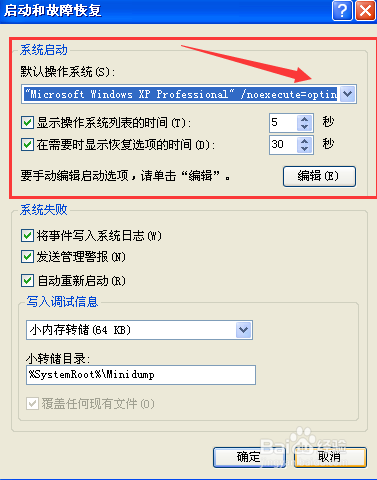
也可以设置显示操作系统列表的时间
这个根据个人情况设置吧
如下图
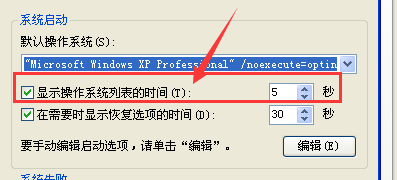
也可以设置开机时显示界面
如下图点击编辑
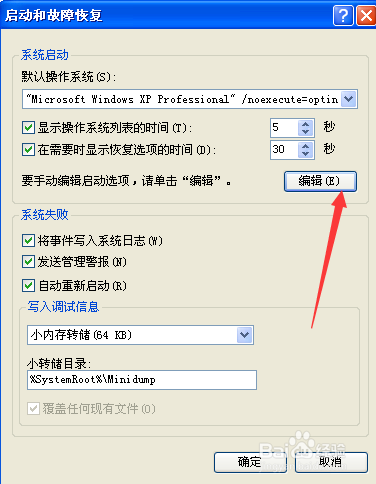
如下图红色方框里面的字就是开机时显示的
为了防止意外发生最好先保存再修改
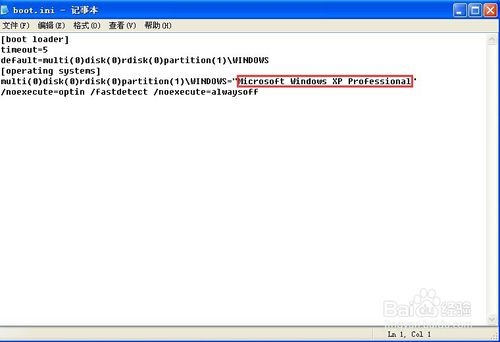
最后不要忘了点确定哦
要不然全白改了
哈哈
如果感觉这篇经验比较好
可以点击经验下方的分享来分享给你的好友
或者关注我哦
如下图
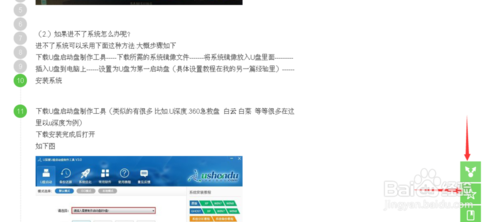
以上就是xp系统修改系统默认顺序的操作方法的完整教程了,小伙伴们都学会了吗?相信可以帮助到大家。


















共0条
以上留言仅代表用户个人观点,不代表本站立场
立即评论